Din första prioritet som WordPress-webbplatsägare bör vara att engagera besökarna och glädja dem med en smidig upplevelse.
För att minska avvisningsfrekvensen och ge användarna flera alternativ att registrera sig och logga in på din webbplats, är att utnyttja den sociala inloggningen på din webbplats ett av de bästa sätten att prova.
Genom att aktivera social inloggning på din WordPress-webbplats med ett socialt inloggningsplugin kommer användarna att registrera sig och logga in på din webbplats utan att ange ett nytt användarnamn och lösenord. Istället kan de använda sin befintliga information från sina sociala mediekonton.
Vill du lägga till Facebook-inloggning på din webbplats?
Här är Hur man lägger till Facebook-inloggning till din WordPress-webbplats
Det finns flera anledningar till att lägga till social inloggning på dina WordPress-webbplatser. Vi kommer att diskutera hur du lägger till social inloggning på din WordPress-webbplats med hjälp av ett plugin för social inloggning.
Men innan jag går igenom processen, låt mig ge dig några skäl till varför du bör lägga till social inloggning på dina webbplatser.
5 skäl till varför du bör lägga till social inloggning
Det finns flera anledningar till varför du bör lägga till en social WordPress-inloggning på din webbplats. Låt oss utforska de fem bästa av dem:
Användare hatar att skapa nya konton
Var ärlig, gillar du att fylla i formulär? Oavsett vad ditt svar är på den här frågan, hatar de flesta människor (inklusive jag) att göra det.
Att skapa nya konton för varje webbplats med användarnamn och lösenord är riktigt jobbigt och tråkigt.
Det finns många nyanser och motstånd mot den traditionella registreringsprocessen för webbplatser. Många användare blir bara irriterade när de får ett långt formulär att fylla på med information. Många besökare stänger bara webbläsarfliken och kommer aldrig tillbaka.
Även om de flesta användare förväntar sig att ha social inloggning på din webbplats nuförtiden, förväntar sig Millennials det mer. Eftersom många webbplatser redan har social inloggning på sina webbplatser, förväntar de sig att ha det på din webbplats också.
Så här har Udemy integrerat social inloggning på sin webbplats:
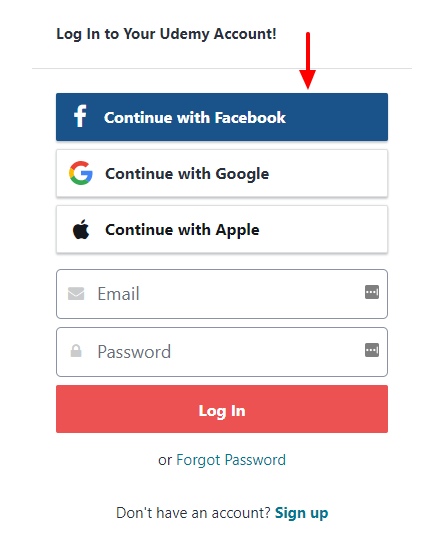
Om du inte låter Millennials slutföra registreringsprocessen med ett klick, känner de att du inte bryr dig om deras tid.
Inloggningsprocess på ett enkelt sätt
Har du någonsin frågat dig själv, vad kan du göra som webbplatsägare för att göra registrerings-/inloggningsprocessen enkel och rolig? Tja, svaret är verkligen enkelt. Du kan få det gjort genom att integrera social inloggning på din webbplats. Vad du alla behöver är ett WordPress-plugin för social inloggning och vad en användare behöver är ett socialt mediekonto.
Det bästa med WordPress social inloggning är att användarna kan komma direkt in på din webbplats utan att lägga till något nytt användarnamn eller lösenord. Som ett resultat behöver de inte lagra ett annat användarnamn och lösenord i hjärnan.
Ett WordPress-plugin för social inloggning kan rädda användare från "lösenordströtthet". Det här är en upplevelse som nätanvändarna känner när de är överbelastade med hundratals användarnamn och lösenord att komma ihåg.
När du lägger till social inloggning på din webbplats kan besökarna utforska mer på din webbplats istället för att slösa tid på att komma ihåg inloggningsuppgifterna på WordPress-inloggningssidan.
Mindre misslyckade inloggningar
Blue Research har funnit det 90% användare lämnar vanligtvis en webbplats när de glömmer sitt användarnamn, lösenord eller inloggningsuppgifter istället för att försöka återställa lösenord eller svara på säkerhetsinformation. Vad som är mer överraskande är att andelen bara var 45% 2010.
Låt mig nu ge dig mer att tänka på. 2012 hittade MailChimp över 340 000 misslyckade inloggningsförsök på sin webbplats på bara en månad. De har antingen skrivit fel sin information eller glömt sitt användarnamn/lösenord.
Så, vad är fördelen med detta? Om social inloggningsfunktion skulle finnas där skulle det säkert finnas färre misslyckade inloggningar. Med ett socialt inloggningsformulär finns det ingen möjlighet att glömma inloggningsuppgifterna då de inte har något att komma ihåg i första hand.
Korrekt användardata
Här är något mer alarmerande: 88% användare har erkänt att de anger falsk information eller lämnar ofullständiga formulär när de skapar ett nytt konto på en webbplats.
Användarnas integritetsproblem hindrar dem från att dela personlig information online. Men paradoxen är att de också vill få en personlig onlineupplevelse.
Så, är det möjligt för dig att säkerställa en bättre och mer personlig upplevelse för dem när deras tillhandahållna data är falska? Ja, lägg bara till social inloggning till WordPress.
När en användare väljer att logga in med webbplatser för sociala nätverk, verifieras vanligtvis informationen du får från deras sociala konton.
Du får nästan korrekt information om deras ålder, kön, intressen nästan utan ansträngning utan att göra besökarna uttråkade med en annan långform.
När du känner dina användare som de är, blir det lättare för dig att förse dem med den personliga information de önskar få från dig.
Välsignelse för e-handelswebbplatser
Om du är van vid att handla online kan du uppleva att vissa webbplatser omdirigerar dig till en tråkig registreringssida eller visar ett popup-formulär när du ska slutföra kassan.
Detta är en av de främsta anledningarna till att du, jag och många andra användare bara överger kassasidan och köper produkter från de webbplatser vi redan har ett konto hos.
Det är verkligen tråkigt för en användare att fylla på en anmälningsblankett manuellt efter att ha angett faktureringsinformation och leveransadress.
Så vad kan du göra för att sluta förlora din värdefulla kund i den sista fasen av köpprocessen?
Nåväl, vad ni alla behöver göra är att integrera social inloggning med WooCommerce kassan.
När du gör det kan användarna logga in eller registrera sig på din webbplats sömlöst utan att lämna varukorgen. Det håller dem fokuserade på sitt köp utan några avbrott.
Hur lägger man till social inloggning på din WordPress-webbplats? [5 enkla steg]
Nu när du vet om vikten av att lägga till WordPress social inloggning på din webbplats, är det dags att lägga till det på din webbplats. Vet du hur man gör? Nej? Tja, vi är här för att hjälpa till. Vi kommer att gå igenom stegen för att lägga till social inloggning till din WordPress-webbplats med ett lättanvänt plugin för social inloggning. Låt oss börja.
Steg 1: Installera Wp Social Plugin på din webbplats
- Logga in på adminpanelen på din WordPress-webbplats
- Navigate to Plugins and then click on “Add New Plugin”

Skriv "Wp Social” on the Searchbox, find the plugin and install it.
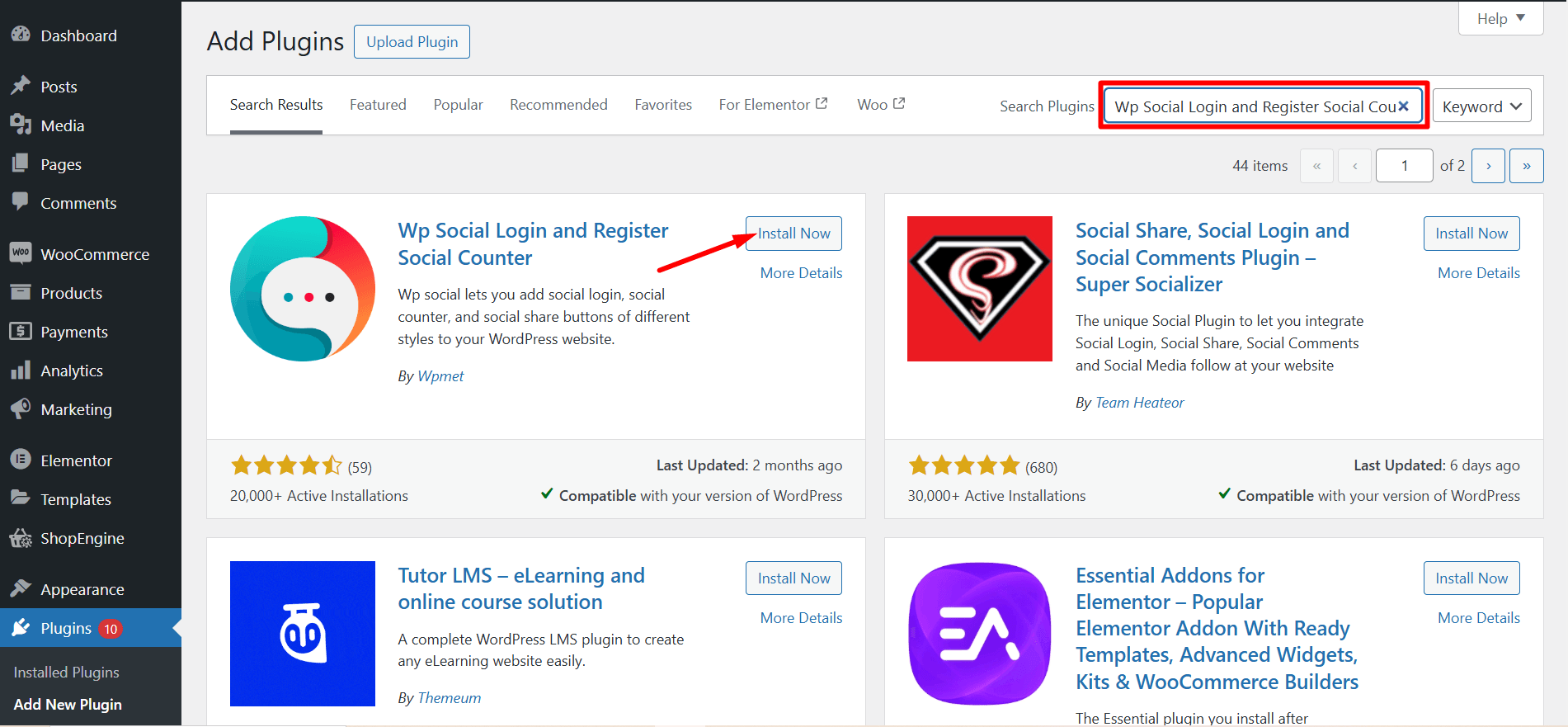
När Wp Social är installerad måste du aktivera den. Klicka på knappen "Aktivera".

Steg 2: Konfigurera social inloggning från Wp Social
När du har aktiverat Wp Social-plugin på din webbplats hittar du den på sidomenyn på din adminpanel.
- Navigera till sidomenyn. Håll muspekaren över Wp Social plugin och klicka sedan på "Social Login".
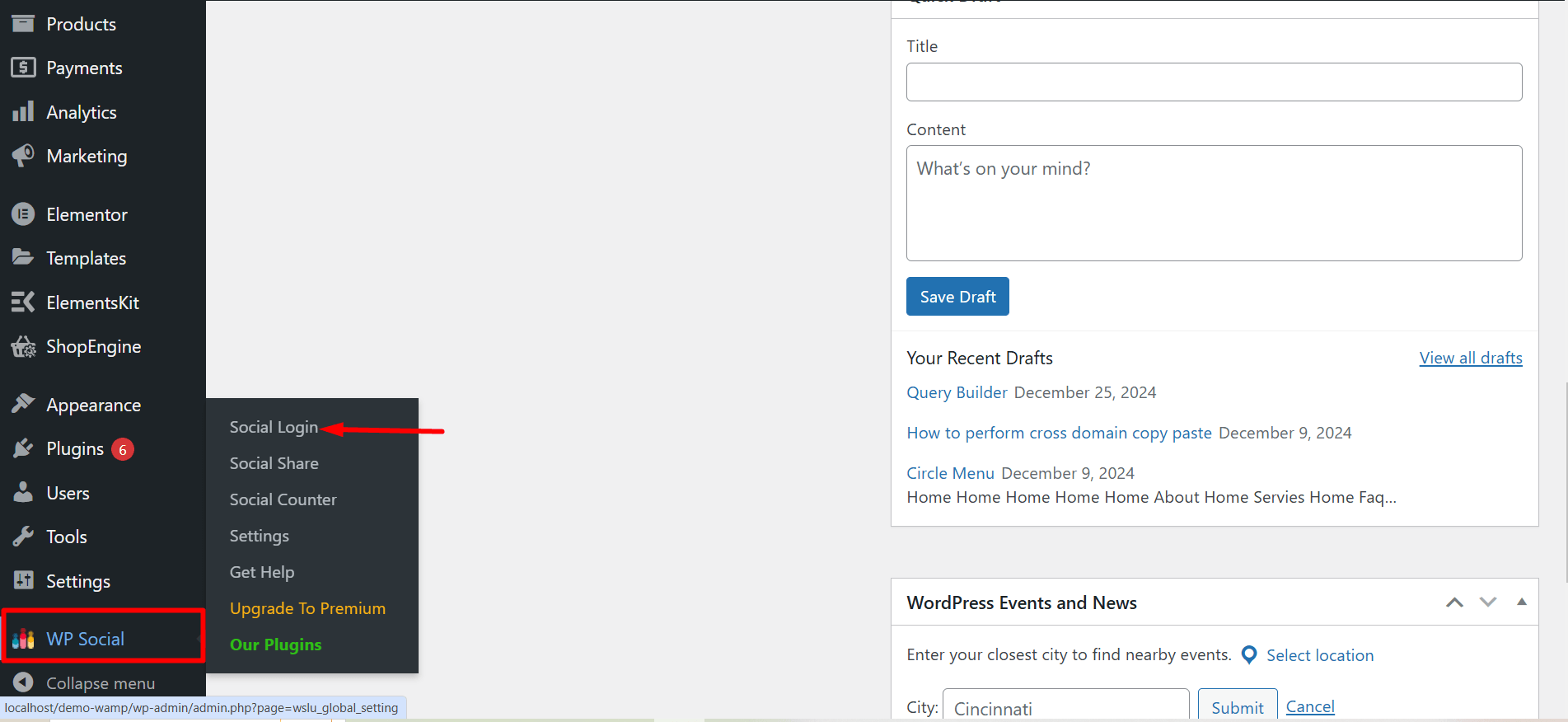
- Nu kommer du att se inställningarna för WP Social Login. Inställningar-delen är uppdelad i 3 delar: Globala inställningar, leverantörer och stilinställningar.
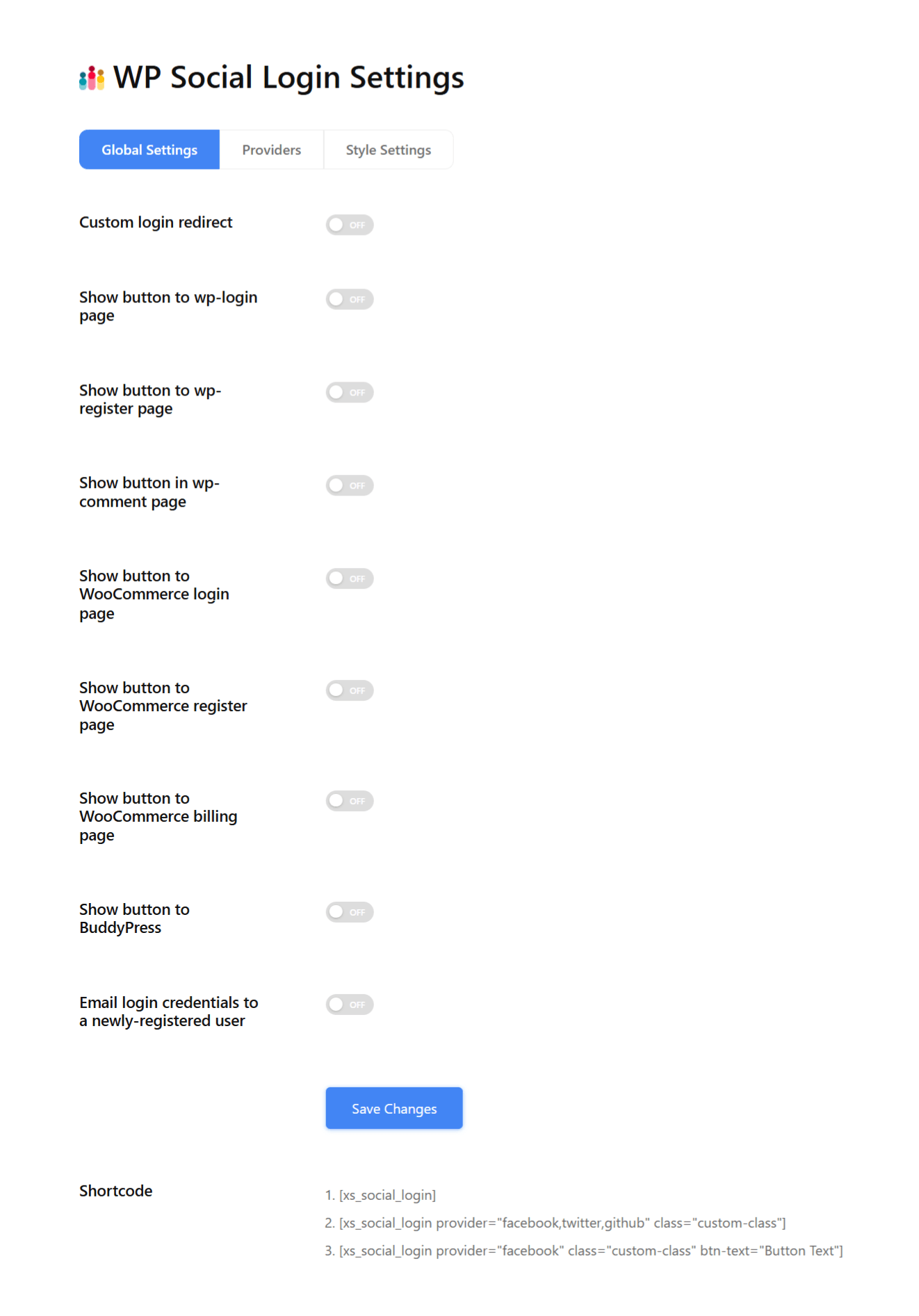
Steg 3: Välj var du vill visa de sociala inloggningsknapparna
I det här steget måste du bestämma var du vill visa de sociala inloggningsknapparna. Låt oss utforska de globala inställningarna en efter en:
Anpassad omdirigering av inloggning: Det står dig fritt att ange en URL dit användarna kommer att omdirigeras efter att ha loggat in med social inloggning.
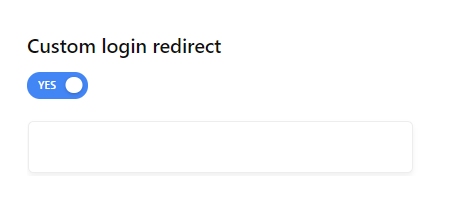
Visa knapp till wp-inloggningssidan: Om du väljer att placera den sociala inloggningsknappen på inloggningssidan på din WordPress-webbplats, växla knappen till "Ja" först. Välj nu valfri position för att placera knappen Social inloggning.
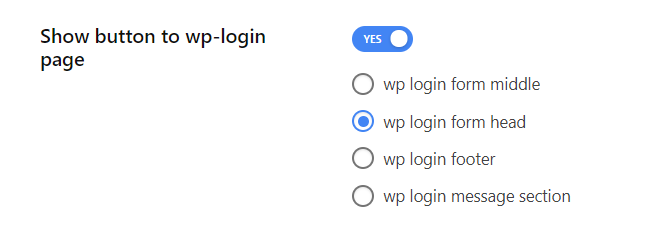
Visa knapp för att wp-registrera sidan: Vill du låta användarna registrera sig på din WordPress-webbplats med den sociala inloggningsknappen sömlöst?
Jo, då måste du visa den sociala inloggningsknappen till wp-registreringssidan. Växla inställningsknappen till "Ja" och välj sedan en plats för att visa knappen på registreringssidan för din webbplats.
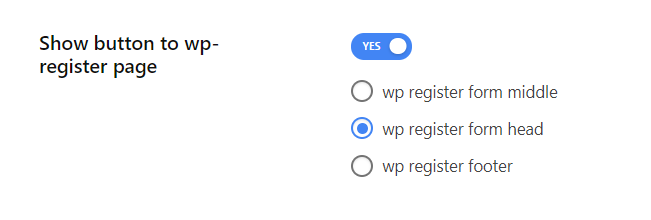
Visa knapp till Wp-Fundraising inloggningssida: Förutom att visa de sociala inloggningsknapparna till inloggningssidan på din WordPress-webbplats, kan du också placera den på inloggningssidan för insamlingsplugin.
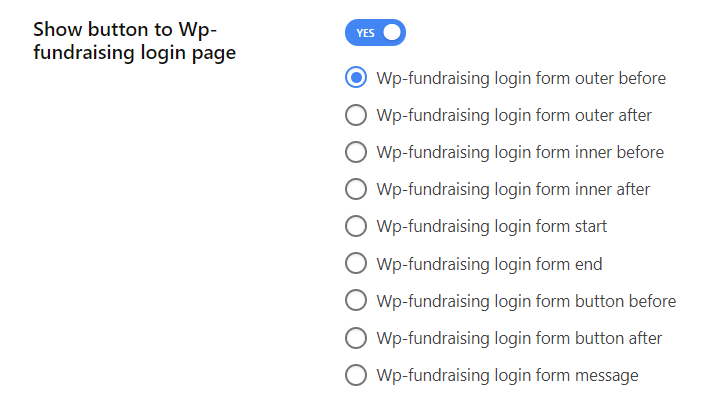
Visa knapp på wp-kommentarsidan: Låt användaren börja kommentera din webbplats precis efter att ha slutfört en enkel inloggning genom att klicka på den sociala inloggningsknappen. För att visa den sociala inloggningsknappen på wp-kommentarsidan, se till att du har aktiverat inställningen och har valt en position.
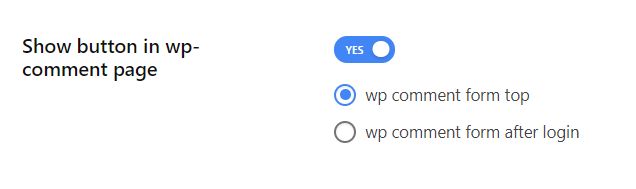
Visa knapp till WooCommerce inloggningssida: Du kan välja att visa den sociala inloggningen på WooCommerce-inloggningssidan. Växla knappen till det här alternativet till "Ja" och välj sedan önskad plats för att placera de sociala inloggningsknapparna.
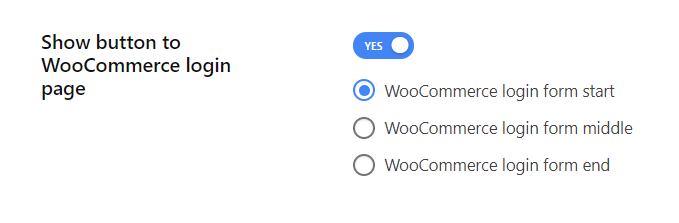
Visa knapp till WooCommerce-registreringssidan: Att visa de sociala inloggningsknapparna till WooCommerce-registreringssidan sparar mycket tid. Aktivera inställningarna och välj sedan om du vill placera inloggningsknapparna i början, mitten eller slutet av inloggningsformuläret.
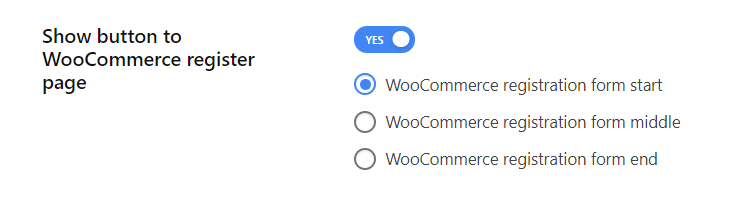
Visa knapp för WooCommerce faktureringssida: Detta är den mest eftertraktade inställningen för e-handelssajter. För att tillåta besökarna att köpa utan avbrott, aktivera den sociala inloggningsknappen på denna sida och placera knappen på lämplig plats.
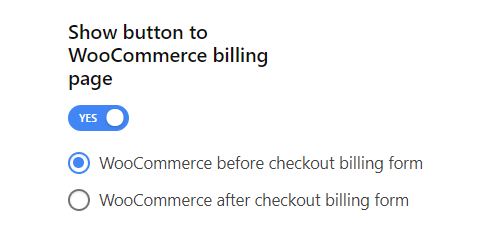
Visa knapp för BuddyPress: Bestäm om du vill visa de sociala inloggningsknapparna för BuddyPress. om du bestämmer dig för att gå vidare, aktivera bara knapparna från de globala inställningarna och välj sedan den plats där du vill visa knapparna.
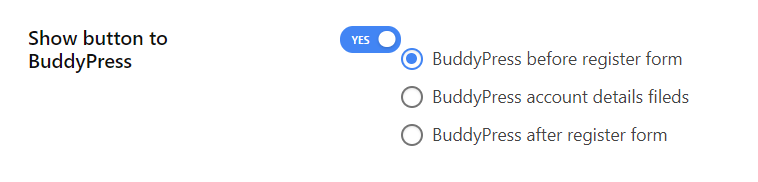
Kortkod: Förutom att placera de sociala inloggningsknapparna på platserna som nämns ovan, kan du också visa knapparna var som helst på din webbplats genom att använda följande kortkoder.
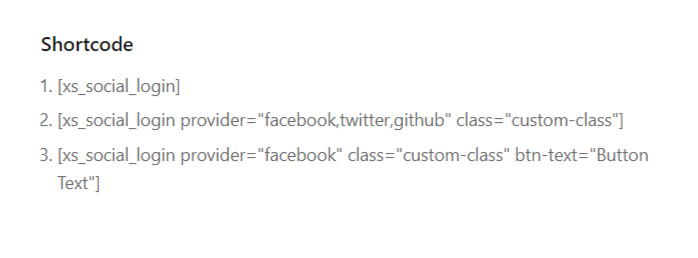
Steg 4: Välj och konfigurera sociala inloggningsleverantörer
När du har slutfört de globala inställningarna klickar du på den högra fliken för att välja de sociala inloggningsleverantörer du kommer att använda för din WordPress-webbplats.
Byt först önskad leverantör till "Ja" och klicka sedan på Inställningar för att göra den nödvändiga konfigurationen.
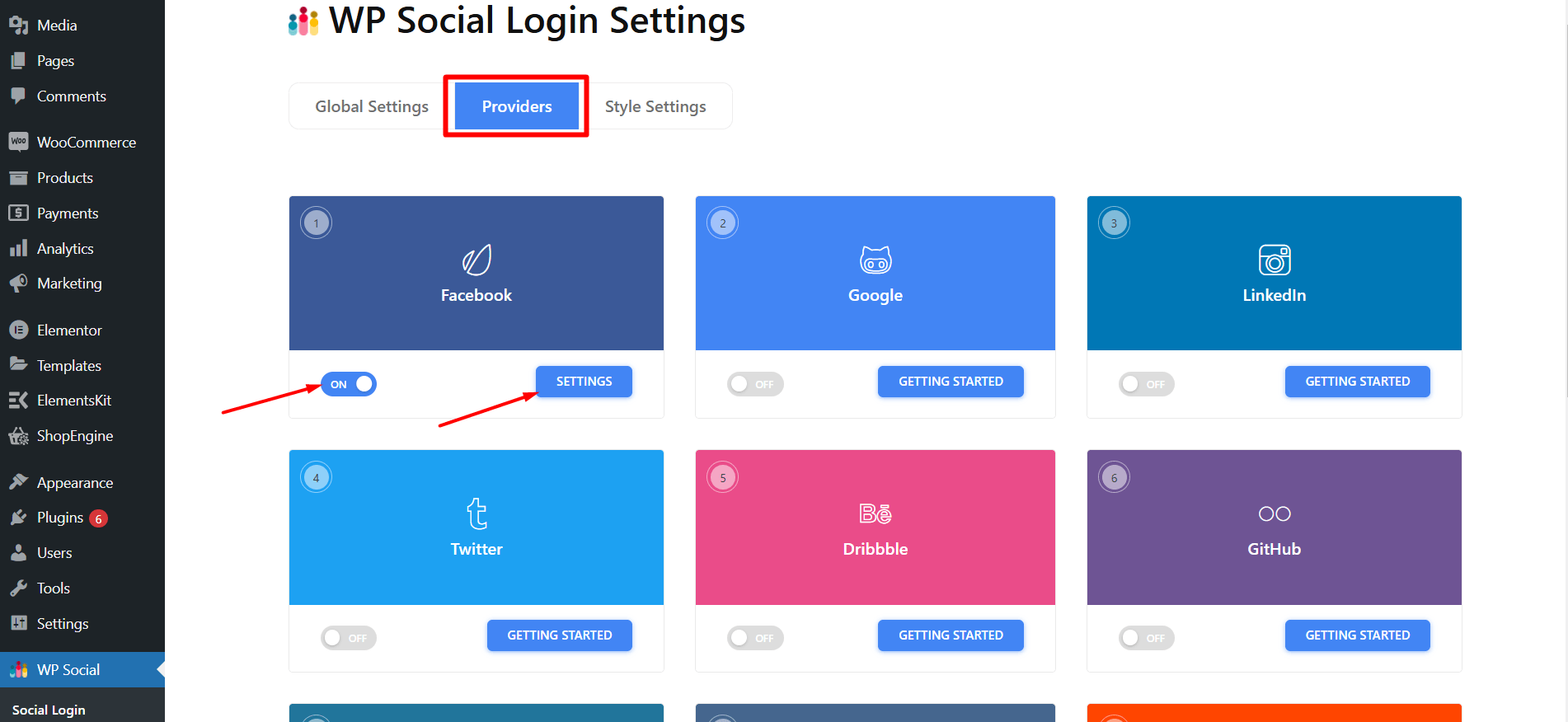
När du klickar på inställningarna ser du följande popup-fönster. Följ instruktionerna ordentligt och klicka sedan på "Spara ändringar" när du är klar.
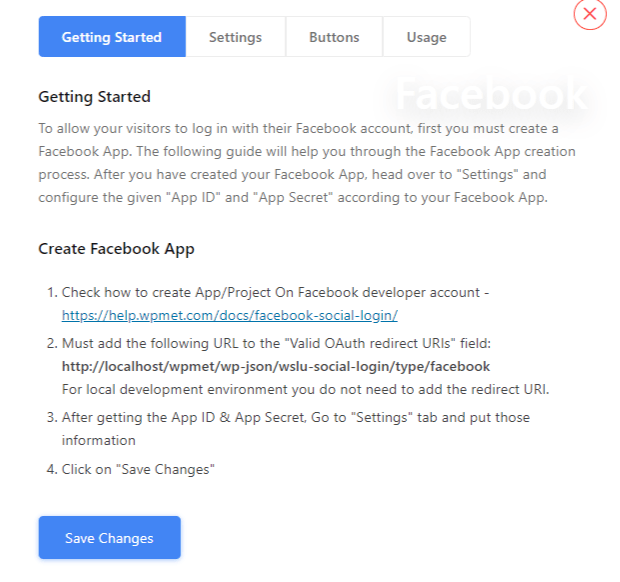
Steg 5: Välj din favoritstil
Det är det sista steget för att aktivera social inloggning på din webbplats. Välj bara en social inloggningsknappstil som du vill visa på dina inloggnings-/registreringssidor.
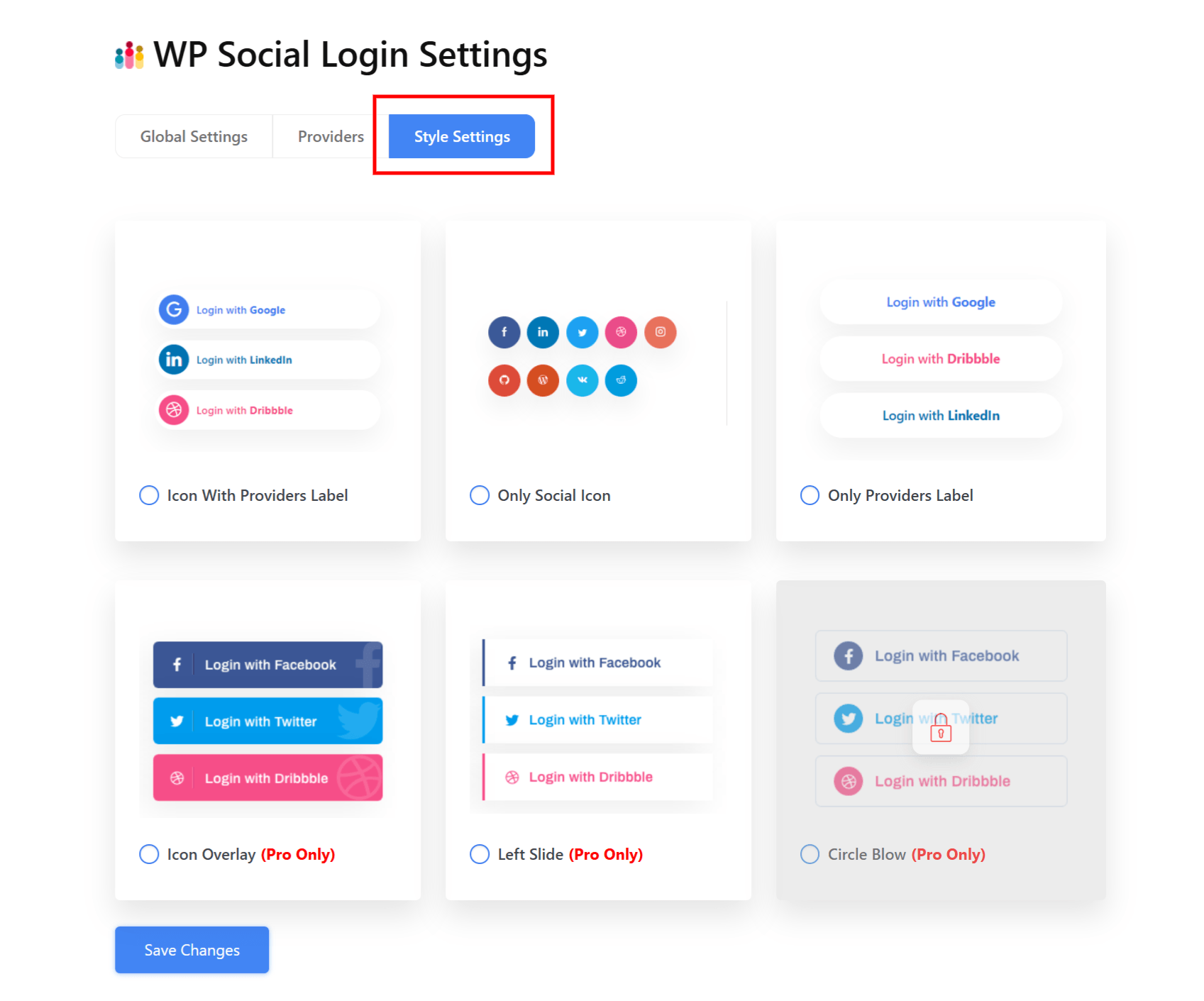
När du är klar med att välja en stil klickar du på Spara ändringar.
Vanliga frågor (FAQ)
Vilka är fördelarna med att använda ett WordPress-plugin för social inloggning?
Du kan lägga till social inloggning genom att koda, men det är inte en lätt uppgift för icke-tekniker. Om du inte vill anlita en utvecklare för att manuellt lägga till WordPress sociala inloggningsfunktioner kan det vara till stor hjälp att använda ett inloggningsplugin för sociala medier. Detta kommer att spara både tid och svett.
Kan jag aktivera Facebook-inloggningsfunktionen med Wp Social?
"Hur lägger jag till Facebook-inloggning på min WordPress-webbplats?" Det är en fråga vi ofta stöter på. För din information är Facebook-inloggning en del av social inloggning som är tillgänglig på Wp Social. Här är en detaljerad guide om hur du kan lägga till en Facebook-inloggning med WP Social.
Behöver jag använda ett annat plugin för att lägga till Google-inloggning på min webbplats?
Tack vare utvecklarna av Wp Social är Google-inloggningsfunktionen också tillgänglig i Wp Social-plugin. Så du behöver inte använda något annat plugin från någon tredje parts webbplats för att lägga till Googles inloggningsfunktion på din webbplats så att en användare kan använda sitt Google-konto för att logga in på din webbplats.
Slutord
Vid det här laget vet du skälen till att integrera WordPress social inloggning och hur du lägger till den på din WordPress-webbplats steg för steg med en populär plugin för social inloggning.
Men om du har installerat och aktiverat Wp Social på din webbplats, kan du också njuta av sociala delar och sociala räkningsfunktioner från just detta plugin.
FYI, för att utnyttja alla funktioner till fullo kan du överväga att prova Pro-versionen av Wp Social. Lycka till!


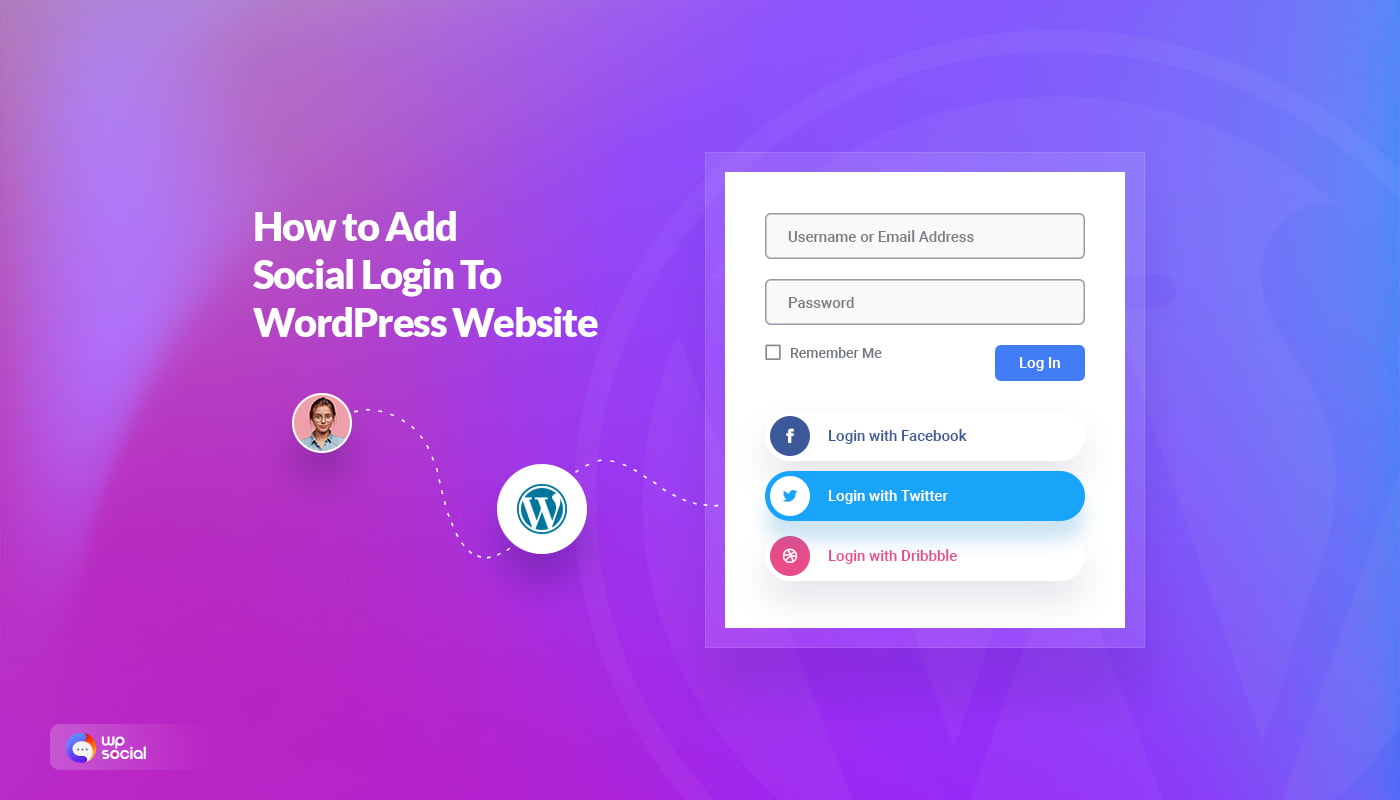
Lämna ett svar